APPLE POWERBOOK G4 (TITANIUM) User Manual
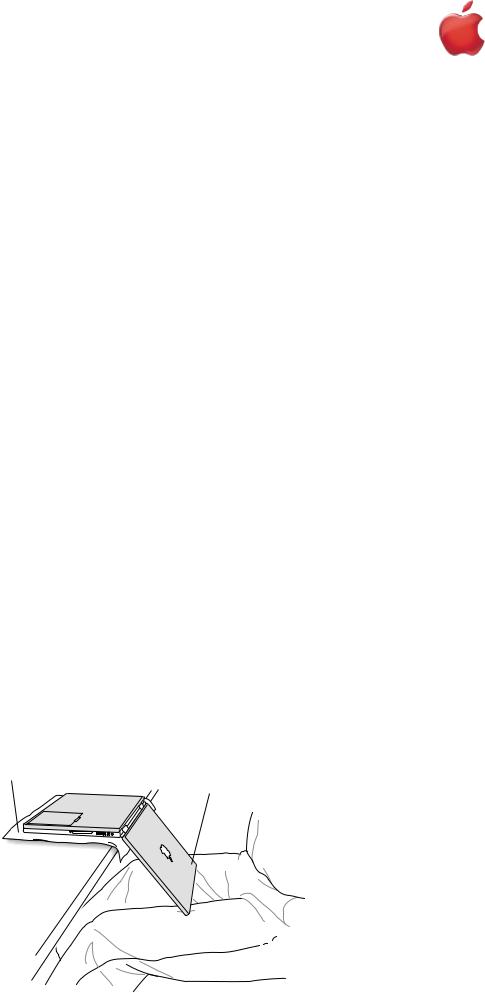
Carte AirPort
Français
AppleCare
ces instructions. Dans le cas contraire, vous pourriez endommager votre matériel et perdre le
sont disponibles en ligne à l’adresse http://www.apple.com/support/doityourself/.
renferme des parties coupantes qui pourraient vous blesser pendant l’enlèvement
. Veillez également à laisser les petites pièces hors de portée des enfants.
plus grand que le PowerBook
votre ordinateur avant de l'ouvrir sous peine d'endommager ses composants
. Après avoir éteint votre ordinateur, ses composants internes peuvent être chauds. avant de poursuivre.
vous devez d’abord enlever la batterie et le fond du boîtier de votre PowerBook.
sur une surface propre et lisse.
et attendez trente minutes avant de poursuivre.
secteur et tout autre câble connecté à l’ordinateur.
ou une serviette sur une table devant vous (Figure 1A).
le clavier et l’écran de votre PowerBook lorsque vous le retournerez pour enlever la batterie et le -vous qu’il couvre une surface assez grande pour recevoir complètement votre PowerBook et que
les deux extrémité de la table.
en lui faisant décrire un angle supérieur à 90°, retournez le PowerBook avec soin et déposez-le à de son poids repose sur la table. Faites en sorte que l’écran dépasse de la table pour qu’il repose
(Figure 1B).
pas l’écran davantage que sur l’illustration.
A
B
Figure 1
PowerBook G4 (Titanium) - AirPort Card |
1 |
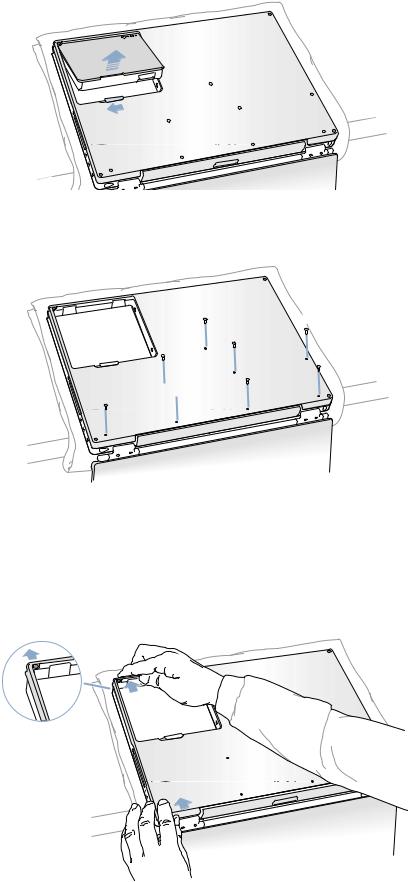
6.Enlevez la batterie en faisant glisser le loquet de la batterie vers la gauche. Repositionnez ensuite complètement sur la droite le loquet de la batterie (Figure 2). Le fait d'enlever la batterie vous évitera d'allumer accidentellement l'ordinateur.
Attention : Le fait d'enlever la batterie avant d'éteindre votre ordinateur peut occasionner une perte de données.
Figure 2
7.En utilisant un tournevis cruciforme #1, retirez dans l’ordre illustré les huit vis de fixation du fond du boîtier (Figure 3).
Important : Pour éviter d’endommager le boîtier, veillez à ce que le tournevis ne dérape pas lors du dévissage.
Figure 3
1
4
3
2
5
8
 7 6
7 6 
Remarque : Les trois étapes suivantes vous expliquent comment enlever le fond du boîtier en désengageant ses côtés droit et gauche et en le faisant pivoter avec soin vers l’avant.
Important : Pendant cette opération, n’appuyez pas sur le pied en gomme du fond du boîtier.
8.Placez vos mains sur le fond du boîtier comme illustré (Figure 4) et poussez-le vers l’avant jusqu’à ce que le côté gauche se libère.
Figure 4
2 |
PowerBook G4 (Titanium) - AirPort Card |

9. Placez vos mains sur le fond du boîtier comme illustré (Figure 5) et poussez-le vers l’avant jusqu’à ce que le côté droit se libère.
Figure 5
10.Lorsque les deux côtés se sont libérés, soulevez la partie du fond du boîtier la plus proche de vous ; soulevez doucement le fond du boîtier et faites-le pivoter vers la partie avant de l’ordinateur jusqu’à ce qu’il se libère complètement (Figure 6).
Important : Ne faites pas bouger le boîtier de droite à gauche. Faîtes glisser complètement le fond du boîtier avant de le soulever. Si la moindre résistance se fait sentir lorsque vous soulevez le boîtier, vérifiez que vous l’avez bien poussé jusqu’au bout et qu’il se dégage de la partie avant de l’ordinateur.
Figure 6
11.Afin de vous décharger de toute électricité statique, touchez le cadre interne de l’ordinateur (matériau composite conducteur de couleur grise) comme illustré (Figure 7).
Important : Pour éviter les décharges d'électricité statique, raccordez-vous toujours à la terre en touchant le cadre de l’ordinateur avant de toucher tout composant ou d’effectuer une installation dans votre ordinateur. Afin d'éviter de vou recharger en électricité statique, ne vous déplacez pas dans la pièce avant d'avoir terminé l'installation et refermé l'ordinateur.
Figure 7
PowerBook G4 (Titanium) - AirPort Card |
3 |
